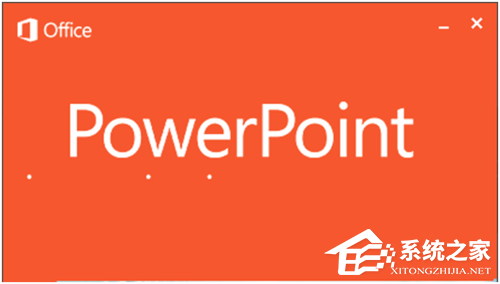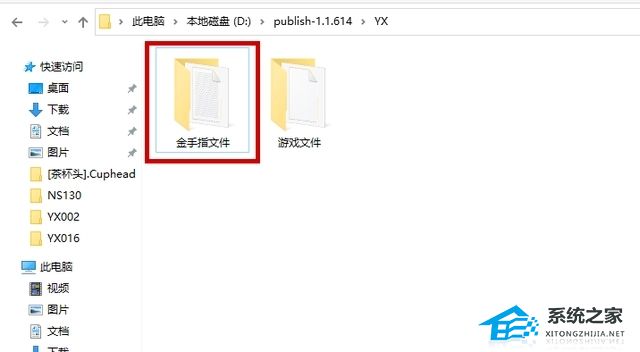英伟达图形增强功能怎么开?英伟达图形增强功能开启方法教学
英伟达图形增强功能怎么开?有用户想要去开启英伟达图形增强功能,开启这个功能之后,对我们的屏幕显示效果有一定的提升效果。但是很多的用户不懂如何去开启这个功能的方法,那么接下来我们就一起来看看具体如何去开启英伟达图形增强功能的方法吧。
什么是“NIS”技术?
答:“NIS”技术支持所有GTS 900以上的显卡。用9系以上显卡的玩家只需要把显卡驱动更新到最新版本就可以使用了。
英伟达图形增强功能的开启方法:
1、英伟达的显卡控制面板中可以开启“NIS”。
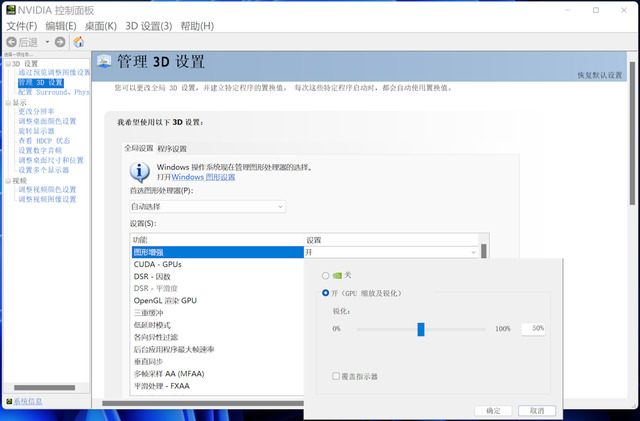
2、但小编还是强烈建议大家安装“GeForce Experience”这个软件。因为它就是为了优化游戏而生的。
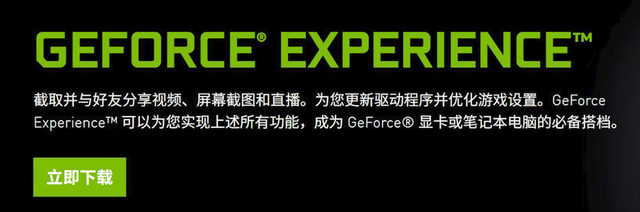
3、如果安装显卡驱动的时候是默认安装,那么应该已经安装好了这个软件。
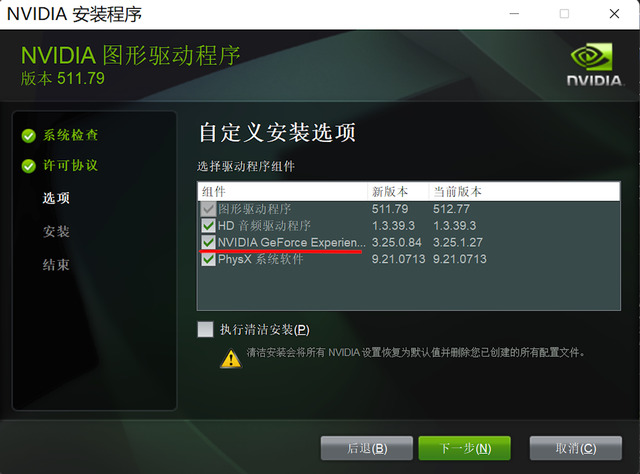
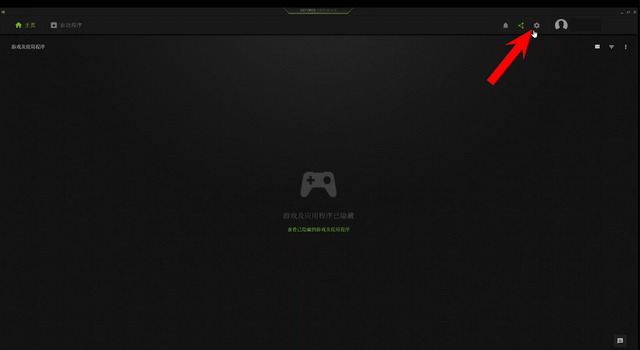
4、装好后第一次使用,我们需要注册一个账号。进入软件后,首先点击“设置”,左侧选择“游戏及应用”。然后在这里添加所有你安装游戏的路径,再点击“现在扫描”,这样主页就会出现软件所支持你电脑上的所有游戏了。
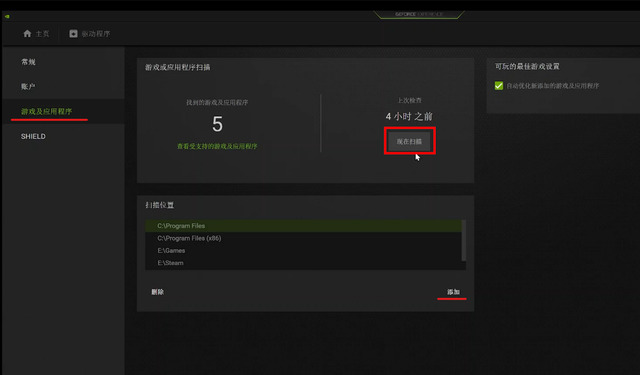
5、我们点击“详情”按钮,再点击“优化”就可以完成英伟达建议的游戏优化设置。
6、这个优化只是让游戏在你电脑上能够尽量保证画质的前提下流畅运行,并不能保证达到60帧。我们可以点击“自定义”按钮,在“性能”以及“质量”之间拖动滑杆来优化游戏的帧数。

7、我们点开“设置”再点击“常规”,这里可以看到我安装的版本是3.25.1.27,如果你的“GeForce Experience”版本比这个低,请先更新一下软件和显卡驱动。
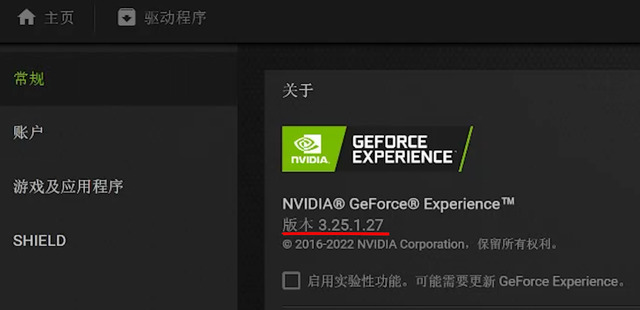
8、然后就会在下面发现一个叫做“图形增强”的选项。这个就是“NIS”。
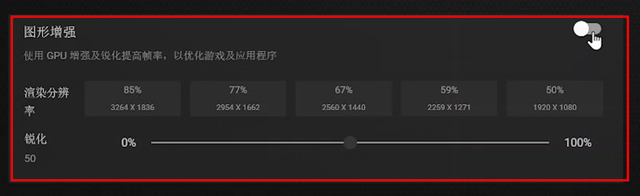
9、我们打开后面的开关。我现在的系统分辨率是3840×2160。这里列出的85%~50%就是按照这个分辨率的85%~50%进行渲染。大家可以理解为左侧为“质量模式”右侧为“性能模式”,中间是“均衡模式”。
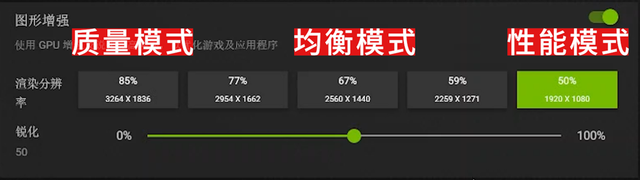
10、一般情况下,建议大家选择“均衡模式”或者“性能模式”,以达到更好的帧数。下面的“锐化”选项是用来在较低分辨率的情况下提升图像的清晰度。一般保持默认的50%就可以了。

11、选择好后点击弹出窗口的“优化”,这时软件就会针对所有的游戏进行相关的优化。